Cmd.exe pret PowerShell operētājsistēmā Windows: ērta atsauce

Komandrinda vai Powershell operētājsistēmā Windows? Tālāk apskatīsim tos abus, plusus un mīnusus un dažas galvenās komandas, kuras varat izmantot.
Noklikšķinot, noklikšķinot, noklikšķinot ... vienmēr arnoklikšķinot! Ja vēlaties ātrāku veidu, kā Windows operētājsistēmā paveikt daudzas lietas, vēlaties uzzināt par komandrindas saskarnēm (CLI) CMD.exe un PowerShell. Bet kuru jums vajadzētu izmantot? Apskatīsim tos abus, to stiprās un vājās puses, kā arī dažas galvenās komandas, kuras varat izmantot atkal un atkal.
CMD ir pazīstams arī kā komandu apvalks. Faktiski cilvēki to visbiežāk dēvē tikai par “komandu”. Tas ir Windows rīks, kas lietotājiem ļauj veikt uzdevumus, ierakstot burtus un vārdus. Pieredzējušākiem lasītājiem jūs to varat atcerēties kā MS-DOS komandas. MS-DOS nāk no MicroSbieži Disk Operating System. Šīs komandas atrodas failā ar nosaukumu command.com, kas ir ievietots dziļi Windows iekšpusē. Jūs arī redzēsit, ka dažas komandas komandu čaumalā izsauc mazas programmas. Atveriet Windows Explorer un dodieties uz C: WindowsSystem32. Apskatiet visus tur esošos pieteikumus. Lielākajai daļai no tām ir tādi paši nosaukumi kā daudzām no dažādām komandām. Jūs redzēsit tracert.exe, taskkill.exe, whoami.exe un citas.
Ja jūs zināt dažādas komandas un kā tās izmantotviņiem, tas bieži ir daudz ātrs veids, kā paveikt lietas. Bet esi piesardzīgs! Tas ir arī spēcīgs rīks, kas var izraisīt nopietnas problēmas operētājsistēmā Windows, ja pieļaujat kļūdu vai nezināt, ko darāt.
PowerShell ir komandrindas utilīta, bet arīvisa skriptu valoda, kas veidota uz Microsoft .NET platformas. Tam ir visas CMD iespējas un iespējas, kā arī vēl daudz vairāk. PowerShell ļauj mijiedarboties ar katru Windows aspektu, kā arī var mijiedarboties ar visdažādākajām Microsoft programmām un serveriem. Varat strādāt ar tādām lietām kā Microsoft Office, Exchange Server un Microsoft SQL Server. Turklāt jūs varat mijiedarboties arī ar datu bāzēm, kas nav Microsoft, piemēram, MySQL, IBM DB2 un citām. Jūs pat varat izveidot savas programmas, izmantojot GUI. Tas ir ārkārtīgi jaudīgs rīks, kas tagad ir arī atvērts avots, un to var izmantot datoros ar Mac un Linux.
Tas tiek darīts, izmantojot cmdlet, izrunā kā“Komandu paletes”. Kā norāda vārda “lettes” daļa, cmdlet ir maz komandu. CMD komandas ir autonomas programmas, jo mēs jums parādījām, ka Windows tās ir izpildāmas programmas. Komentāri ir vairāk kā celtniecības bloki. Katrs no viņiem izdara konkrētu lietu, taču tos var salikt, lai izveidotu pilnu komandu vai skriptu.
Kāda ir atšķirība starp CMD un PowerShell?
Starp ir daudz tehnisku atšķirībutos, un, ja vēlaties, varat veikt vairāk pētījumu par to. Svarīgi zināt, ka PowerShell ir daudz mazāk ierobežots nekā CMD. Padomājiet par PowerShell kā tādu, kāds CMD vēlējās būt, kad tas uzauga. Ja CMD ir multi-tool, tad PowerShell ir visa garāža, kas pilna ar instrumentiem.
Kad sākat salīdzināt komandas uncmdlet, jūs arī pamanīsit, ka ir vieglāk saprast, ko varētu darīt PowerShell cmdlet. Dažas no komandām ir noslēpumainas, ja vien tās nemācat un atkārtoti neizmantojat. Tādu komandu mērķis kā ČKDSK, RMDIR, un TRACERT vidusmēra cilvēkam tas nav tik acīmredzami. Bet cmdlet ievēro nosaukumdošanas konvenciju darbības vārds-vietvārds. Pirmajā daļā ir aprakstīts, kādu darbību veiks cmdlet, un otrajā daļā ir norādīts, ko tā veiks. Piemēram, ikviens var pateikt, ka cmdlet Iegūt palīdzību kaut kā jums palīdzēs.
Kāpēc es PowerShell vietā varētu izmantot CMD?
Tas ir personīgas izvēles jautājums. Faktiski CMD komandas var palaist no PowerShell vides, tāpēc ir daudz pārklāšanās. Dažreiz jūs vienkārši vēlaties darīt kaut ko patiešām vienkāršu, piemēram, pāriet uz CMD un pārbaudīt datora IP adresi vai piespiedu kārtā izdzēst failu. Bet, ja jūs kaut ko vēlaties darīt atkārtoti, labāk uzrakstīt PowerShell skriptu. Atcerieties automatizācijas likumu. Ja jums kaut kas jādara vairāk nekā divas reizes, automatizējiet to.
Kā es varu piekļūt CMD un Powershell?
Vienkāršākais veids ir noklikšķināt meklēšanas joslā uz Start Menu un sākt rakstīt cmd komandas apvalkam vai Powershell for PowerShell. Lūk, kā tas izskatās cmd.
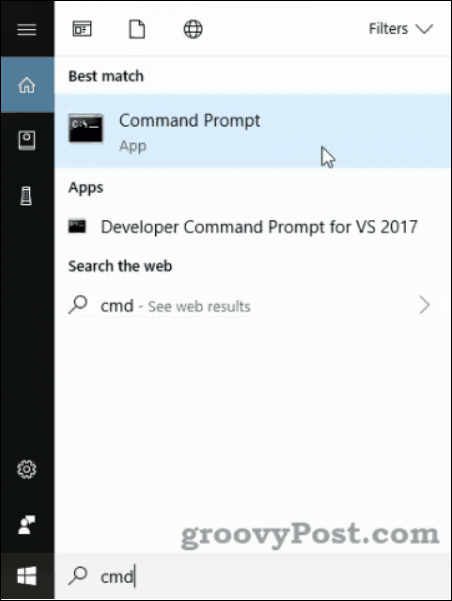
Komandu čaumalā tas būs redzams kāKomandu uzvednes lietotne operētājsistēmā Windows 10. Iepriekšējās Windows versijās to uzskaitīs kā cmd.exe. Atverot to, jums parādīsies melns logs ar baltu tekstu tajā, piemēram, attēlā zemāk. Skatīt līniju C: UsersBrian> Bultas galviņu sauc par komandu uzvedni. Jūs bieži saņemsiet norādījumus par CMD lietošanu, kurā teikts: “Ievadiet šo komandu uzvednē ...” - uz to tas attiecas.
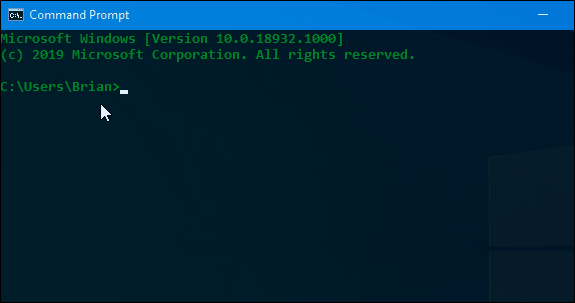
Jūs, iespējams, pamanīsit pāris PowerShell izvēles. Viens no tiem ir vienkārši Windows PowerShell lietotne, bet otrs ir Windows PowerShell integrētā skriptu vide (ISE).
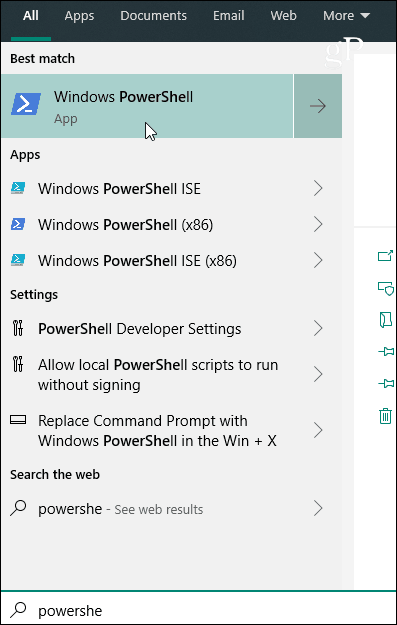
Ja jūs izpildāt tikai vienu komandu vai trīs komandas,tad PowerShell lietotne ir pietiekami laba. Vienkārši prātā varat izmantot CMD komandas pakalpojumā PowerShell, bet PowerShell nevar izmantot CMD. Atverot lietotni PowerShell, tas izskatās šādi:

Visizplatītākās komandas CMD.exe
Izmantojiet šīs komandas komandu uzvednē, nospiediet enter, lai tās izmantotu.
PALĪDZĪBA- Tiks uzskaitītas parastās komandas
Kompaktdisks - parāda pašreizējā direktorija nosaukumu vai maina to.
CHDIR - parāda pašreizējā direktorija nosaukumu vai maina to.
ČKDSK - Pārbauda disku un parāda statusa pārskatu.
CLS - Notīra ekrānu. Ērts pēc komandas palaišanas.
KOPIJA - Kopē vienu vai vairākus failus uz citu vietu.
DEL - Izdzēš vienu vai vairākus failus.
DIR - Parāda direktorijā esošo failu un apakšdirektoriju sarakstu.
DISKPART - Parāda vai konfigurē diska nodalījuma rekvizītus.
IZEJA - Aizver programmu CMD.EXE (komandu tulks) .MKDIR izveido direktoriju.
VAIRĀK - Rāda izvadi vienā ekrānā vienlaikus. Noderīga, ja komanda atdod daudz informācijas un tā tikai turpina ritināt.
PĀRVIETOT - Pārvieto vienu vai vairākus failus no viena direktorija uz citu direktoriju.
RENAME - pārdēvē failu vai failus.
RMDIR - tiek noņemts direktorijs.
SYSTEMINFO - Parāda mašīnai raksturīgās īpašības un konfigurāciju.
UZDEVUMU SARAKSTS - Parāda visus pašlaik notiekošos uzdevumus, ieskaitot pakalpojumus.
TASKKILL - Nogalināt vai apturēt darbojošos procesu vai lietojumprogrammu.
Visizplatītākās kopijas pakalpojumā PowerShell
Iegūt palīdzību - parāda palīdzību cmdlet darbam. ex: Saņemiet palīdzību Get-Member stāsta, kā izmantot cmdlet Get-Member.
Get-Member - parāda, kas atrodas vienībā, piemēram, direktoriju vai masīvu.
Get-process - parāda visus procesus, kas šobrīd darbojas jūsu datorā.
Get-Service - parāda visus datorā pieejamos pakalpojumus un to pašreizējo stāvokli.
Saņemt preci - rāda informāciju par konkrētu lietu. ex: Saņemt preci C: lietotāji parādīs lietas par direktoriju Lietotāji, piemēram, atļaujas tajā un kad tā pēdējoreiz tika modificēta.
Get-ChildItem - parāda visas lietas lietas iekšienē: ex: Get-ChildItem C: lietotāji parādīs visus failus un mapes uzreiz lietotāju direktorijā.
Tas varētu nešķist daudz, bet, ja mainīsit darbības vārdu šajās cmdletēs, jums būs jāstrādā ar veselu virkni cmdlet. Pārmaiņas gūt uz Jauns ieslēgts Saņemt preci un jūs varat izveidot jaunu vienumu. Tagad nomainiet to uz Noņemt un jūs varat izdzēst vienumus. Pārmaiņas Get-process uz Stop process un jūs varat izbeigt noteiktu procesu. Pēc tam nomainiet to uz Sākt un jūs varat sākt procesu. Jums rodas ideja.
Bonusa PowerShell parametrs
-Kas? var būt vissvarīgākais parametrs, kāds jebkad esat bijisizmantot. Tas ļauj palaist cmdlet, faktiski neko nemainot. Tas burtiski liek PowerShell palaist scenāriju “Kas notiks”, lai dotu jums priekšstatu par to, kas notiks, palaižot cmdlet reāli. Ja jūs uztraucaties, ka jūs varētu radīt dažas problēmas pakalpojumā PowerShell, vienmēr pievienojiet parametru -WhatIf.
Apskatiet failu sarakstu zemāk redzamajā attēlā.
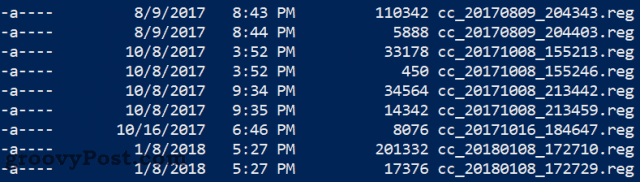
Pieņemsim, ka mēs vēlamies noņemt failu kopu ar cmdlet Noņemt preci cc_2017 *, bet mēs neesam precīzi pārliecināti, kas notiks. Ielieciet -Kas? parametru beigās, nospiediet taustiņu enter un mēs uzzināsim!

Tajā teikts, ka šī komanda būtu izdzēstavisi šie faili. Ja tas ir labi, mēs varam noņemt -WhatIf no cmdlet un izdzēst šos failus. Ja tā nav, mēs varam nomainīt cmdlet un vēlreiz to pārbaudīt.
CMD vai PowerShell?
Tagad, kad jūs zināt vairāk par abiem, jūs zināt, ka tā irnav ne viens, ne otrs jautājums. Jūs varat izmantot abus, ir piemērots laiks, lai izmantotu vienu vai otru, un dažreiz jūs pat varat tos izmantot vienā un tajā pašā skriptā! Turpiniet uzzināt vairāk par katru, un jūs patiešām ilgi varēsit pilnībā kontrolēt savu datoru.










Atstājiet savu komentāru